Как удалить скрытую информацию из офисных документов
[ad_1]
Microsoft Office автоматически сохраняет скрытые метаданные и личную информацию во всех документах, которые вы создаете с помощью программы Microsoft Office. В этом посте вы узнаете, как удалить скрытую информацию и метаданные из документов Microsoft Office, чтобы никто не мог использовать эту информацию.
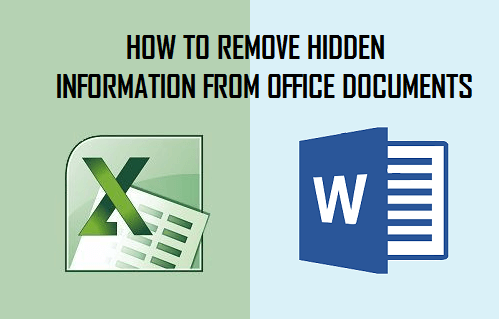
Скрытая информация, прикрепленная к файлам Office.
Microsoft Office по умолчанию сохраняет следующую информацию каждый раз, когда вы создаете и сохраняете файл или документ Office.
1. Имя автора, название компании, имя человека, недавно сохранившего документ. Другая личная информация (PII), такая как заголовки электронных писем, информация для отправки на проверку, маршрутные листы и имена шаблонов.
2. Общие или совместные документы могут содержать метки редакции, комментарии, рукописные аннотации, имена людей, которые работали над документом, комментарии рецензентов и изменения, внесенные в документ.
3. Дата создания документа, дата изменения документа, редакции документа, версии документа.
4. Имя вашего компьютера, имя сетевого сервера или жесткого диска, на котором сохранен документ.
5. Скрытый текст или ячейки, о которых вы могли не знать.
Последствия скрытых данных в файлах Office
Помимо передачи конфиденциальной информации, скрытые данные, прикрепленные к вашим файлам, также могут вызвать недопонимание в случае несоответствия между тем, что вы лично сообщаете о работе, и тем, что документ в конечном итоге передает через прикрепленную скрытую информацию и метаданные.
Например, вы можете сообщить клиенту, что ваша компания потратила 120 человеко-часов на создание документа. В то время как кто-то на стороне клиента может получить доступ к скрытым данным, прикрепленным к вашему документу, и сделать вывод, что документ был создан другой компанией, а кто-то в вашей компании вряд ли потратил час на просмотр документа.
Хотя в бизнесе довольно часто сдают работы в субаренду, вы можете не захотеть раскрывать эту информацию своим клиентам.
Другие ситуации, когда скрытые данные могут вызвать проблемы
В других ситуациях возникают проблемы с конфиденциальностью, связанные с тем, как Microsoft Office прикрепляет метаданные и личную информацию к документам.
1. Вы можете зарегистрировать анонимную жалобу только для того, чтобы обнаружить, что ваше имя и данные были доступны через скрытые метаданные файлов.
2. Вы можете опубликовать документ на веб-сайте, надеясь остаться анонимным. Однако неизвестный вам документ имел достаточно информации о вас в файлах скрытых метаданных.
3. С вашими документами могут быть связаны заголовки документов, нижние колонтитулы, водяные знаки и скрытый текст. Они могут передавать конфиденциальную информацию, коммерческую тайну и другую информацию, о которой вы, возможно, не захотите говорить открыто.
4. Вы или другие люди, работавшие над созданием документа, могли сделать определенные комментарии/замечания, которые не следует отправлять клиенту. Они могут быть прикреплены к вашему документу и могут быть не очевидны, когда вы просто просматриваете документ.
Следовательно, имеет смысл проверить и удалить скрытые метаданные из офисного документа перед его публикацией в Интернете или отправкой клиенту.
Удалить скрытую информацию из офисных документов
Вот как вы можете просматривать и удалять скрытые данные и личную информацию из офисных файлов, созданных с помощью Microsoft Office 2007, где метаданные более скрыты по сравнению с Office 2010 и 2013.
1. Откройте файл, из которого вы хотите удалить скрытую информацию.
2. Нажмите на Кнопка управления в верхнем меню ленты (см. изображение ниже)
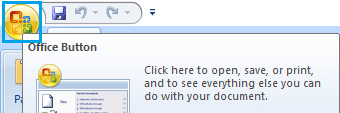
3. Указать на Подготовить и нажмите на Проверить документ (См. изображение ниже).
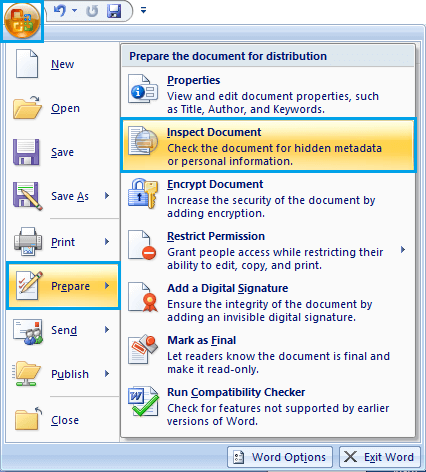
4. Вы попадете на экран Инспектора документов, на этом нажмите Осмотреть.
5. Windows проверит документ и отобразит результаты проверки для вашего обзора (см. изображение ниже).
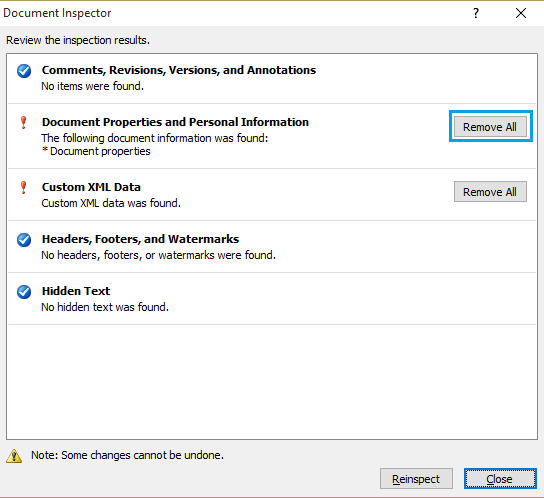
6. Нажмите на Убрать все в разделе «Свойства документа и личная информация», чтобы удалить всю личную информацию, которую Office прикрепил к вашему документу. Вы можете распространить эту процедуру на другие разделы, которые хотите удалить.
7. На следующем экране Windows подтвердит удаление свойств документа и личной информации.
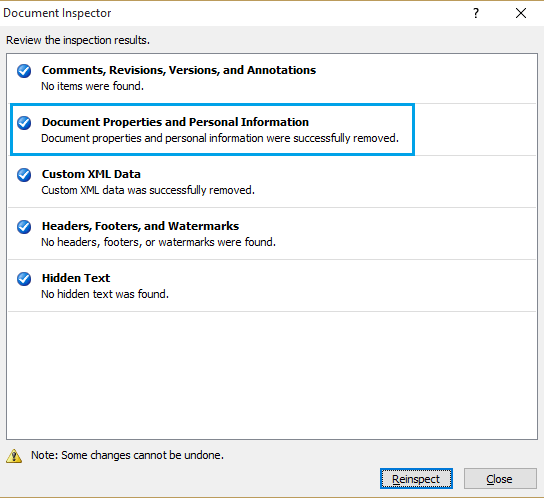
Как видно из «Примечание. Некоторые изменения нельзя отменить.” вы не сможете восстановить информацию, которую будете удалять с помощью этой процедуры.
Следовательно, вы можете сделать резервную копию для вашего использования и справки, прежде чем очищать личную информацию и другие данные из файла, который вы будете отправлять.
Удалить скрытые данные из документов Office 2010 и 2013
1. Нажмите на Файл вкладку, а затем щелкните Информация.
2. Нажмите Проверить наличие проблем, а затем щелкните Проверить документ (См. изображение ниже).

3. Вы можете оставить все выбранные параметры, отмеченные как есть, или выбрать разделы, которые вы хотите изучить в документе.
4. Нажмите Осмотреть и Office проверит документ на наличие выбранных скрытых метаданных.
5. Просмотрите результаты проверки документа в диалоговом окне «Инспектор документов».
6. Нажмите на Убрать все кнопку рядом с результатами проверки для типов скрытых данных, которые вы хотите удалить из документа.
Запретить Office прикреплять информацию
К сожалению, нет никакого способа настроить параметры и запретить Microsoft Office сохранять личную информацию и метаданные в файлы.
Однако в Office 2013 вы можете настроить файл Office, над которым вы работаете, на автоматическое удаление метаданных при каждом сохранении файла. Таким образом, вы можете избежать вероятности того, что вы не забудете удалить скрытую информацию из файла перед его отправкой клиенту.
1. Нажмите на Файл меню.
2. Нажмите Опциии выберите Категория центра управления безопасностью.
3. Щелкните Центр управления безопасностью Настройки кнопку и выберите Параметры конфиденциальности.
4. Включите «Удалить личную информацию из свойств файла при сохранении» вариант.
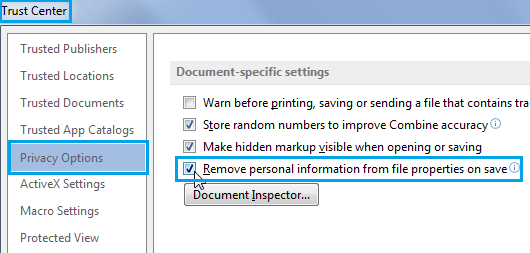
Примечание: Иногда вы можете найти «Удалить личную информацию…». опция недоступна для галочки. Если это так, нажмите кнопку «Инспектор документов» (см. изображение выше), позвольте инспектору документов удалить всю скрытую информацию, прикрепленную к документу.
Затем вы можете сохранить файл и снова попытаться получить доступ к параметрам конфиденциальности центра управления безопасностью. На этот раз опция должна быть доступна, и вы должны установить флажок.
Вы должны знать, что этот параметр ограничен только текущим файлом и не применяется к другим файлам, которые вы создали до этого параметра, или к новым файлам, которые вы будете создавать с помощью Microsoft Office. В Microsoft Office нет возможности установить этот параметр по умолчанию или сделать его применимым ко всей системе.
- Как вставлять символы в документы Word
- Как использовать Microsoft Word на Chromebook
[ad_2]
